Win10怎么退出磁贴桌面?Win10退出磁贴桌面模式的方法
桌面磁贴模式是一种新颖的桌面磁贴模式,在桌面上有很多磁贴,方便用户打开。而且这种模式也非常美观,所以很多用户使用了桌面磁贴模式。但是设置了之后就发现自己根本不习惯这种模式,所以需要退出,下面我们来看看怎么退出Win10磁贴模式吧。
桌面磁贴模式是一种新颖的桌面磁贴模式,在桌面上有很多磁贴,方便用户打开。而且这种模式也非常美观,所以很多用户使用了桌面磁贴模式。但是设置了之后就发现自己根本不习惯这种模式,所以需要退出,下面我们来看看怎么退出Win10磁贴模式吧。
具体步骤:
1、首先右击桌面,点击显示设置。
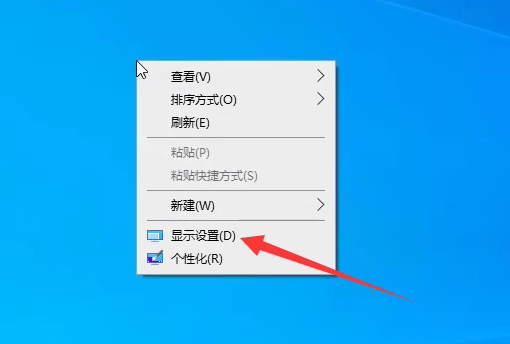
2、在“平板模式”下将当我登录时设置为“使用桌面模式”。
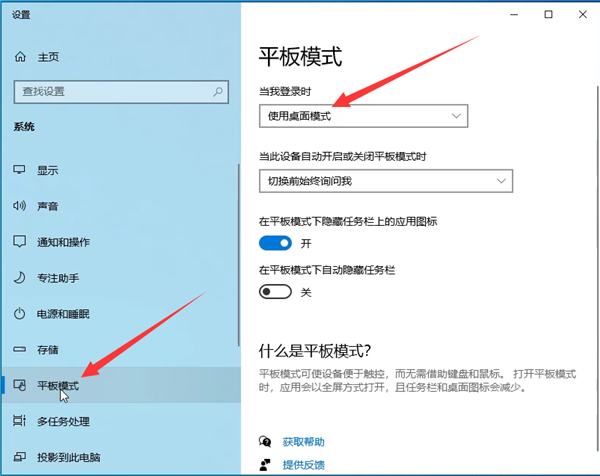
3、再次右击桌面,点击个性化。

4、在主题下点击“桌面图标设置”。
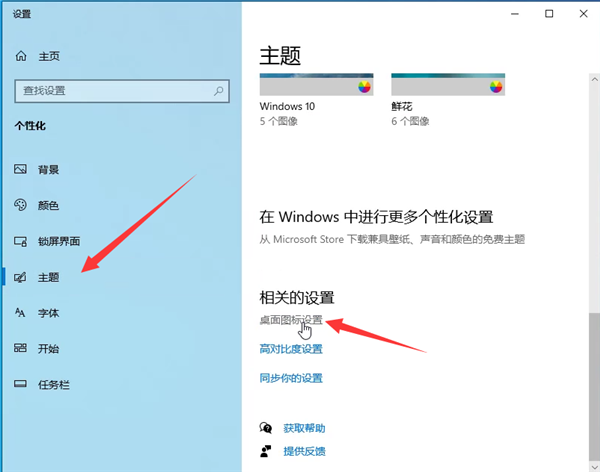
5、勾选桌面所需应用后点击确定即可。
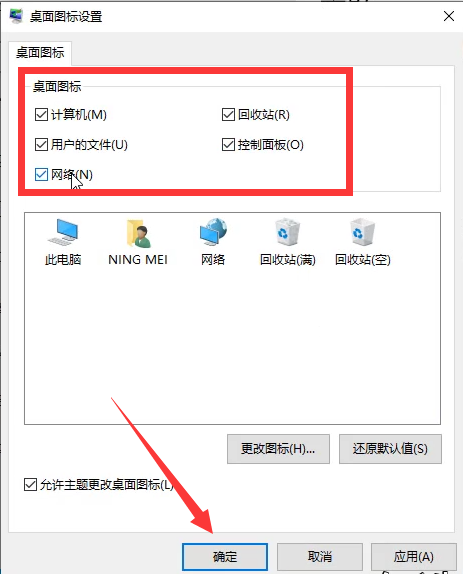
Win10教程最新文章
游戏排行
热点推荐
换一换- Win10选21H2还是22H2好?Win10 22h2和21h2的区别
- 电脑开机提示:please power down and connect the pcie power cable(s)
- Win10消费者版本是什么意思?Win10消费者版本介绍
- Win10电脑提取压缩包出现错误提示代码0x80004005解决方法
- Win10怎么关闭左下角搜索框?Win10左下角搜索框关闭教程
- Win10自带浏览器卸载了怎么恢复?
- Win10卸载不了更新补丁怎么办?没有成功卸载全部更新解决方法
- Win10打开文件提示“在商店中查找应用”怎么办?
- Win10连接投影仪不显示怎么解决?Win10连接投影仪无信号怎么办?
- 如何让Win10启动后进入选择用户界面





















